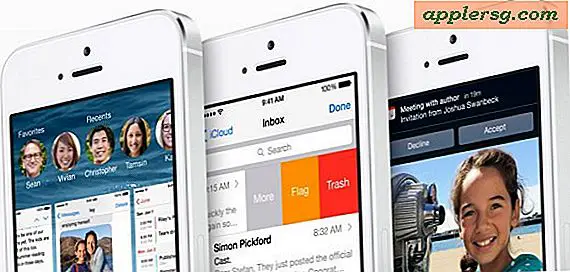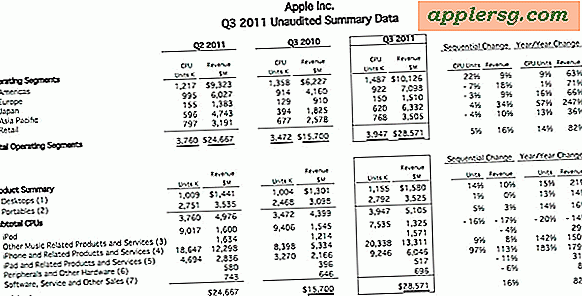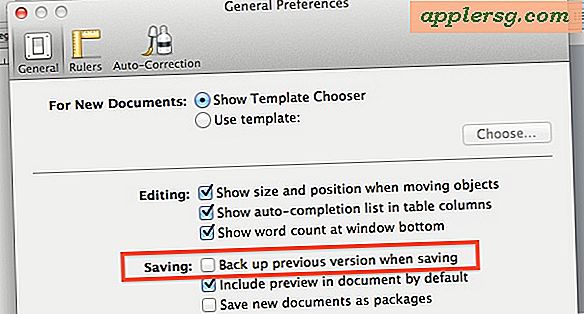Comment afficher votre historique de recherche
Chaque fois que vous effectuez une recherche Web sur votre ordinateur, la recherche est enregistrée sur votre ordinateur. Quel que soit le navigateur Web que vous utilisez, le processus de recherche de l'historique de recherche Web est généralement le même. Pour accéder à l'historique de recherche de votre ordinateur, utilisez l'Éditeur du Registre. De plus, vous pouvez facilement gérer et surveiller votre historique de recherche sur le Web, y compris les recherches récentes de vidéos, d'images ou d'actualités lorsque vous disposez d'un compte Google tel que Gmail ou Youtube. Pour une méthode simplifiée de surveillance de tout votre historique de recherche dans un emplacement centralisé, vous pouvez télécharger des applications gratuites qui fournissent ce service.
Historique de recherche Google
Étape 1
Lancez un navigateur Web et accédez à la page Web des comptes Google. (Voir les références.) Connectez-vous à votre compte Google en utilisant votre adresse e-mail Gmail.
Étape 2
Cliquez sur \"Tout l'historique\" dans le volet de gauche pour afficher tout votre historique de recherche récent. Affichez les éléments \"Recherché...\". Chaque élément affiche le mot exact que vous avez entré et les pages Web sur lesquelles vous avez cliqué en conséquence.
Cliquez sur le lien \"Vidéo\" dans le panneau de gauche. Toutes vos recherches vidéo récentes s'affichent dans le volet de droite. Cliquez sur l'une des catégories du volet de gauche pour afficher des éléments de recherche spécifiques, tels que des images, des actualités, des blogs, des cartes, etc.
Afficher l'historique de votre barre d'outils de recherche
Étape 1
Lancez votre navigateur sur lequel la barre d'outils de recherche Google ou Yahoo est installée.
Étape 2
Cliquez sur la flèche vers le bas de la barre d'outils à côté du champ de texte de recherche.
Étape 3
Affichez les mots ou expressions récents que vous avez recherchés dans les options du menu déroulant. Selon la barre d'outils que vous utilisez, jusqu'à 50 recherches récentes peuvent s'afficher dans les options du menu déroulant.
Afficher l'historique de recherche de la barre d'outils Google dans Windows XP. Accédez au dossier \"Documents and Settings\" et suivez ce répertoire tel qu'il s'applique à votre système : Documents and Settings \ [votre nom d'utilisateur] \ Application Data \ Google \ Local Search History. Ouvrez le fichier Google dans le dossier \"Historique des recherches locales\" avec l'application Bloc-notes Windows pour afficher l'historique des recherches récentes.
Afficher l'historique de recherche de votre système
Étape 1
Cliquez sur le menu \"Démarrer\", cliquez sur \"Exécuter\", tapez \"regedit\" dans la ligne de commande et appuyez sur \"OK\" pour confirmer. L'éditeur de registre s'ouvrira.
Pour les utilisateurs de Windows Vista et 7, cliquez sur le bouton Démarrer Orb, tapez \"regedit\" dans le champ de texte \"Démarrer la recherche\" et appuyez sur \"Entrée\".
Étape 2
Développez la ruche \"HKEY_LOCAL_USERS\" et continuez à développer les sous-clés ou dossiers suivants : \"Software\" > \"Microsoft\" > \"Search Assistant\" > \"ACMru.\"
Cliquez sur le dossier \"5603\" et le dossier \"5604\" et affichez le contenu dans le volet de droite. Regardez sous la colonne \"Données\" pour voir les fichiers, ou les éléments recherchés, qui correspondent à l'historique de recherche de votre système.
Afficher votre historique de recherche sur le Web
Étape 1
Lancez Internet Explorer, cliquez sur le menu \"Affichage\", passez la souris sur l'option \"Explorer Bar\" et sélectionnez \"Historique\" dans le menu déroulant. Le volet Historique s'affichera sur le côté gauche. Cliquez sur le menu déroulant \"Afficher\" pour trier l'historique de recherche par date, site ou autre. Une liste des recherches s'affiche.
Étape 2
Lancez Firefox, cliquez sur le menu \"Historique\" et sélectionnez \"Afficher tout l'historique\" dans le menu déroulant. Développez la catégorie \"Historique\" dans le volet de gauche. Affichez votre historique de recherche pour des périodes spécifiques, y compris les \"7 derniers jours\" \"Hier,\" \"Aujourd'hui,\" \"Ce mois\" ou d'autres.
Lancez Safari et cliquez sur le menu \"Historique\". Sélectionnez \"Afficher tout l'historique\" dans le menu déroulant. La fenêtre \"Historique\" s'ouvre. Cliquez sur la catégorie \"Historique\" sous la colonne \"Collections\" dans le volet de gauche. Affichez l'historique des recherches dans le volet de droite.